Bạn cần tính năng tự động Update trên CCleaner để tiếp cận nhanh với những công nghệ mới của phần mềm này. Hoặc một số người dùng lại muốn tắt tự động cập nhật trên CCleaner vì nó thông báo khá phiền phức. Tất cả những điều đó đều có trong bài viết này.
Tự động Update là một tính năng hữu ích mà trên nhiều phần mềm đều có. Những người dùng sử dụng phần mềm bản quyền rất yêu thích tính năng này vì họ sẽ được tiếp cận các tính năng mới của ứng dụng nhanh nhất. Ngược lại, những người dùng sử dụng phiên bản miễn phí, phá khóa của các phần mềm như CCleaner lại cảm thấy phiền phức khi được thông báo Update. Để Bật hay tắt tính năng tự động Update, cập nhật trên CCleaner, bạn chỉ cần làm các bước đơn giản sau đây.
Bật, tắt tự động Update trên CCleaner:
Bước 1: Mở ứng dụng CCleaner trên màn hình Destop.
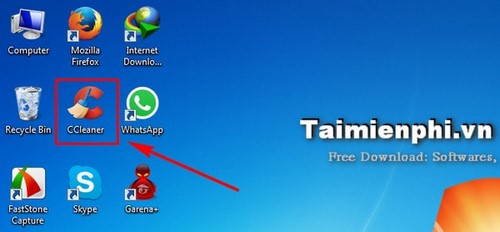
Bước 2: Ở giao diện chính của CCleaner, chọn Options.
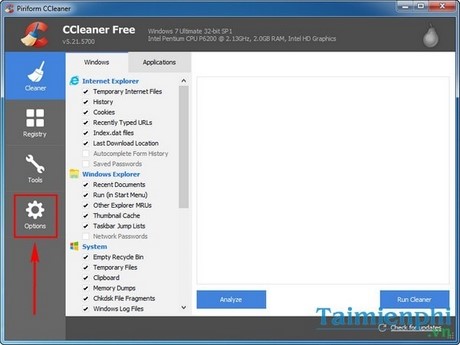
Bước 3: Ở phần Settings các bạn chú ý dòng Automatically check for updates to CCleaner. Đánh dấu tích vào ô trống để bật tính năng tự động update trên CCleaner.

Bước 4: Để cập nhật phiên bản mới của CCleaner nhanh nhất, các bạn ấn vào chữ PRO bên dưới.

Bước 5: Để nâng cấp lên phiên bản mới nhất, các bạn chọn Upgrade Now!.

Ngược lại, với những người dùng không muốn bị làm phiền với tính năng tự động update này, bạn chỉ cần không đánh dấu tích Automatically check for updates to CCleaner là sẽ không bị thông báo update phiên bản CCleaner mới.
Trên đây là cách tắt update, cập nhật trong CCleaner, còn với người dùng Windows 10 thì sao, cách chặn cập nhật windows 10 cũng sẽ giúp bạn không phải cập nhật các tính năng mới từ Microsoft, để tránh các sự cố mất dữ liệu như hiện nay.
Một số người dùng lo ngại sử dụng CCleaner xóa dữ liệu sẽ xóa nhầm những dữ liệu quan trọng trên máy tính. Thực chất CCleaner đã được cài đặt tối ưu chỉ xóa bỏ những file không cần thiết, nên bạn không quá lo lắng điều đó. Nhưng nếu muốn an toàn, bạn có thể kích hoạt tính năng xóa dữ liệu an toàn trên CCleaner để an tâm hơn khi dọn dẹp dữ liệu.
https://thuthuat.taimienphi.vn/bat-tat-tu-dong-update-tren-ccleaner-7892n.aspx
Ngoài CCleaner, bạn cũng có thể tham khảo thêm 5 phần mềm gỡ bỏ chương trình trên máy tính tốt nhất 2016. Tuy có một số phần mềm không hỗ trợ nhiều tính năng như CCleaner, nhưng Top 5 phần mềm gỡ bỏ ứng dụng trên máy tính này lại có những tính năng khác khá thú vị. Bạn hãy cài đặt và khám phá ngay nhé.